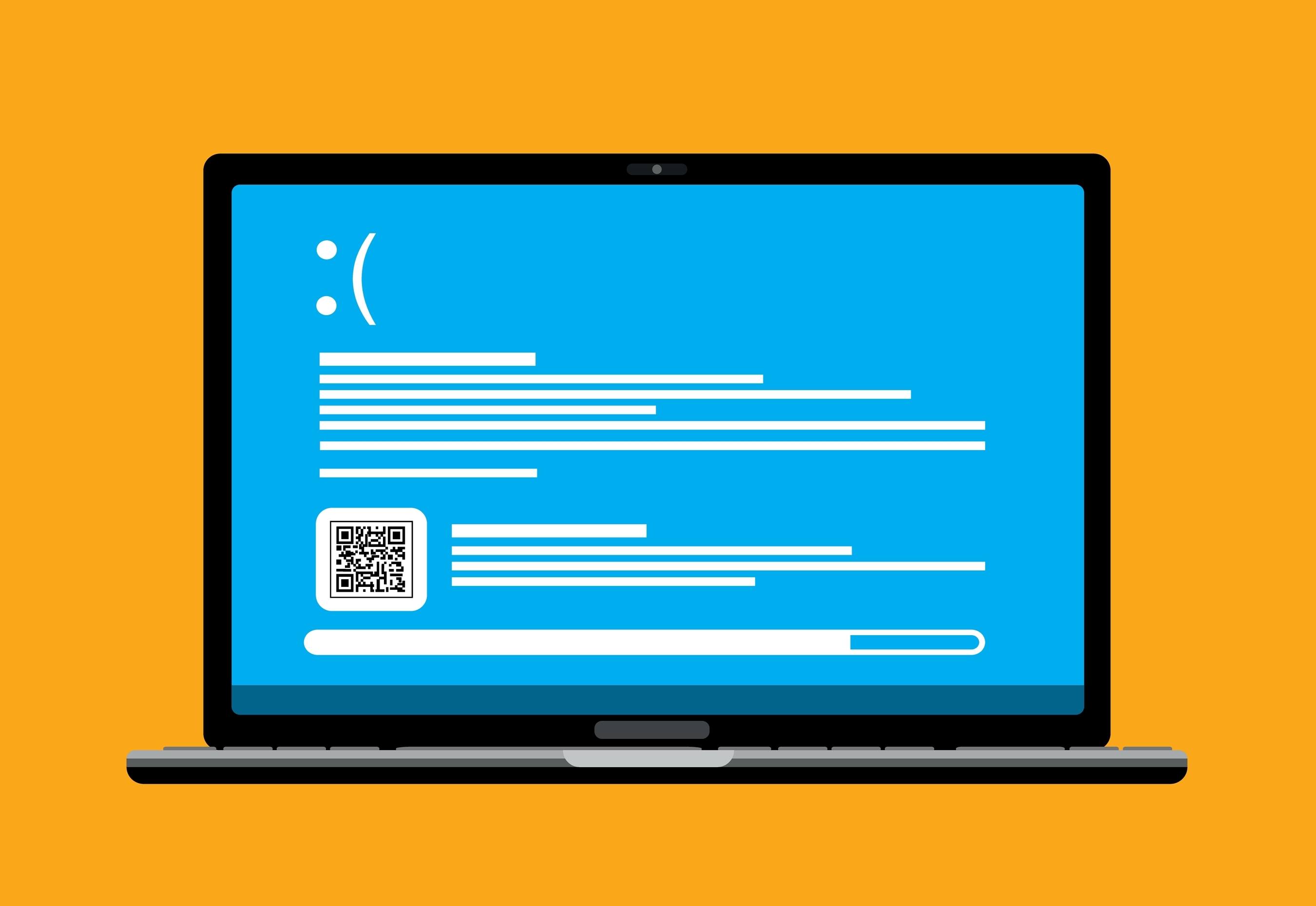Jaký notebook pořídit dítěti do školy: Kompletní průvodce
1. Určení účelu použití
Nejdříve je důležité si ujasnit, k čemu bude dítě notebook nejčastěji používat. Mezi běžné účely patří:
- Školní práce a domácí úkoly: Psací úlohy, prezentace, vyhledávání informací na internetu, práce s textovými dokumenty a tabulkami.
- Online výuka: Připojení k online výuce prostřednictvím videokonferenčních platforem.
- Zábava a volný čas: Hraní nenáročných her, sledování filmů a videí, poslech hudby.
Na základě těchto požadavků lze určit, jak výkonný a vybavený notebook bude potřeba.
2. Základní parametry, na které se zaměřit
2.1 Procesor
Procesor je mozek každého počítače a určuje, jak rychle bude notebook schopen provádět úkoly. Pro školní notebook je vhodný procesor, který zvládne běžné aplikace a multitasking bez zbytečných prodlev.
- Intel Core i3 nebo i5: Vhodné pro běžné školní úkoly, online výuku a základní multimediální činnosti.
- AMD Ryzen 3 nebo 5: Podobně jako u Intelu, Ryzen 3 a 5 jsou schopné procesory pro školní notebooky.
- Intel Pentium nebo Celeron: Tyto procesory jsou sice levnější, ale mohou být pomalejší, což by mohlo vést k frustraci, zejména při multitaskingu nebo práci s náročnějšími aplikacemi.
2.2 Operační paměť (RAM)
Operační paměť ovlivňuje, kolik aplikací může notebook současně spustit a jak hladce bude fungovat.
- 4 GB RAM: Absolutní minimum pro nenáročné úkoly, jako je prohlížení internetu a psaní dokumentů.
- 8 GB RAM: Ideální volba pro většinu školních úkolů, včetně multitaskingu a práce s náročnějšími aplikacemi.
- 16 GB RAM: Nadstandard, který je užitečný pro děti, které se mohou věnovat i náročnějším úkolům, jako je práce s grafikou nebo videem.

Zdroj: Shutterstock
2.3 Úložiště
Kapacita úložiště určuje, kolik dat (dokumenty, fotografie, videa, aplikace) může notebook pojmout.
- SSD disk: Doporučuje se zvolit notebook s SSD (Solid State Drive), který je rychlejší než klasický HDD (Hard Disk Drive). Rychlost SSD disku se projeví především při startu systému, načítání aplikací a práci s velkými soubory.
- 128 GB SSD: Minimální kapacita pro základní úkoly.
- 256 GB SSD: Doporučená kapacita, která by měla být dostatečná pro většinu školních účelů.
- 512 GB SSD: Vhodné pro děti, které potřebují ukládat větší množství dat, např. videa, projekty nebo velké hry.
2.4 Displej
Velikost a kvalita displeje jsou důležité pro pohodlí při práci a čtení.
- Úhlopříčka 11" až 14": Ideální velikost pro školní notebook, který by měl být přenosný a lehký.
- Rozlišení: Full HD (1920x1080) je optimální rozlišení, které poskytuje ostrý obraz a dostatečnou pracovní plochu. U levnějších notebooků může být rozlišení nižší (např. 1366x768), což může být přijatelné pro menší úhlopříčky, ale není ideální.
- Matný vs. lesklý displej: Matný displej je vhodnější pro práci v různých světelných podmínkách, protože neodráží tolik světla.
2.5 Baterie
Výdrž baterie je klíčová, pokud dítě notebook často přenáší mezi školou a domovem nebo ho používá na místech bez snadného přístupu k elektrické zásuvce.
- Minimálně 6 hodin: Toto je základní minimum pro školní den.
- 8+ hodin: Ideální výdrž, která zajistí, že notebook vydrží celý školní den bez nutnosti nabíjení.
2.6 Hmotnost a rozměry
Pro dítě je důležité, aby byl notebook lehký a snadno přenosný. Ideální hmotnost by neměla přesáhnout 1,5 kg, aby nebyl příliš těžký na nošení v batohu.
2.7 Konektivita
Školní notebook by měl mít dostatečný počet portů a možností připojení.
- USB porty (ideálně 3 a více): Pro připojení externích zařízení jako jsou flash disky, myš nebo externí klávesnice.
- HDMI nebo USB-C s podporou DisplayPortu: Pro připojení k externímu monitoru nebo projektoru.
- Wi-Fi 5 nebo 6: Zajišťuje rychlé a stabilní připojení k internetu.
- Bluetooth: Umožňuje připojení bezdrátových zařízení jako jsou sluchátka nebo myš.
3. Operační systém a software
3.1 Operační systém
Výběr operačního systému závisí na preferencích a kompatibilitě se školním softwarem.
- Windows 10/11: Nejčastější volba s širokou podporou aplikací, včetně těch, které jsou často používány ve školách (např. Microsoft Office).
- macOS: Vhodný pro děti, které už jsou zvyklé na Apple ekosystém. MacBooky jsou dražší, ale nabízejí dlouhou životnost a vysokou kvalitu zpracování.
- Chrome OS: Ideální pro nenáročné uživatele, kteří potřebují hlavně webové aplikace. Chrombooky jsou často levnější a mají dlouhou výdrž baterie, ale jsou omezené ve výběru aplikací mimo Google ekosystém.
3.2 Software
Je dobré předem zkontrolovat, jaký software bude dítě potřebovat a zda je s daným operačním systémem kompatibilní.
- Microsoft Office nebo LibreOffice: Pro práci s dokumenty, tabulkami a prezentacemi.
- Antivirový software: Zajišťuje ochranu před škodlivým softwarem a viry.
- Rodičovská kontrola: Některé operační systémy, jako Windows a macOS, nabízejí vestavěné nástroje pro rodičovskou kontrolu, které umožňují omezit přístup k nevhodnému obsahu nebo čas strávený u počítače.

Zdroj: Shutterstock
4. Funkce, které nejsou nezbytné
4.1 Vysoké rozlišení displeje nad 1080p
Pro běžné školní úkoly není nutné mít displej s rozlišením vyšším než Full HD. Vyšší rozlišení (např. 4K) zbytečně zatěžuje grafickou kartu a snižuje výdrž baterie, aniž by to přinášelo výrazné výhody.
4.2 Výkonná grafická karta
Notebooky s výkonnými dedikovanými grafickými kartami (např. NVIDIA GTX nebo RTX) jsou určené spíše pro hráče nebo uživatele pracující s grafickými programy. Pro běžné školní použití je integrovaná grafika (např. Intel UHD nebo AMD Radeon) zcela dostačující.
4.3 Velká kapacita úložiště nad 512 GB
Pro školní potřeby obvykle není nutné mít více než 512 GB úložného prostoru. Pokud by dítě potřebovalo více místa, je možné využít externí disky nebo cloudové úložiště, jako je Google Drive, OneDrive nebo Dropbox.
4.4 Prémiové materiály a design
Zatímco notebooky z hliníku nebo s tenkým designem mohou vypadat atraktivně, nejsou nutností pro školní použití. Plasty jsou často odolnější proti poškrábání a nárazům, což je praktické pro dítě, které notebook často přenáší.
4.5 Dotykový displej
Dotykové displeje mohou být užitečné v některých případech, ale pro běžné školní úkoly nejsou nezbytné a mohou zvyšovat cenu notebooku.
5. Výběr konkrétních modelů a doporučení
Nyní, když víte, na co se zaměřit a čemu se vyhnout, můžete se podívat na konkrétní modely, které splňují tyto požadavky. Některé doporučené notebooky pro školní použití zahrnují:
- Lenovo IdeaPad 3: Levný a spolehlivý notebook s procesorem Intel Core i3, 8 GB RAM a 256 GB SSD.
- Acer Aspire 5: Vhodný pro děti, které potřebují větší výkon, nabízí Intel Core i5, 8 GB RAM a 512 GB SSD.
- HP Pavilion x360: Kombinace notebooku a tabletu, ideální pro děti, které ocení flexibilitu a dotykový displej.
- ASUS Chromebook C423: Skvělá volba pro děti, které potřebují jednoduchý a levný notebook pro práci online.
6. Závěr
Výběr správného notebooku pro dítě do školy není snadný, ale s ohledem na uvedené parametry můžete vybrat model, který bude splňovat všechny potřebné požadavky. Důležité je soustředit se na dostatečný výkon, výdrž baterie a přenosnost. Zároveň není třeba investovat do funkcí, které nebudou plně využity. S tímto průvodcem byste měli být schopni najít notebook, který vašemu dítěti poskytne všechny potřebné nástroje pro úspěšné zvládnutí školních povinností.